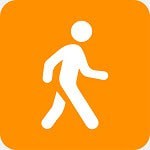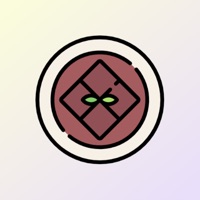word最后一页删不掉怎么办
2025-08-05
来源:bjmtth
编辑:佚名
在使用word文档时,我们常常会遇到一些令人头疼的问题,比如最后一页无论如何都删不掉。别担心,今天就为大家分享三种简单有效的方法,轻松解决这个困扰。
方法一:检查段落标记
有时候,最后一页删不掉可能是因为隐藏了段落标记。我们可以通过以下操作来查看和处理:点击“开始”选项卡,在“段落”组中找到“显示/隐藏编辑标记”按钮并点击,这时文档中会显示出所有的段落标记。仔细检查最后一页,如果发现有单独的段落标记,选中它并按下delete键删除,然后再尝试删除最后一页,看是否成功。
方法二:调整页边距和行距
不合适的页边距和行距设置也可能导致最后一页无法删除。我们可以尝试进行如下调整:点击“页面布局”选项卡,在“页面设置”组中点击“页边距”按钮,适当减小上、下、左、右页边距的值,然后查看最后一页是否消失。同时,还可以调整行距,将鼠标光标定位在文档中,点击“开始”选项卡,在“段落”组中点击“行距”按钮,选择较小的行距选项,如“单倍行距”或“1.5倍行距”,再次尝试删除最后一页。
方法三:检查分页符
分页符也可能是导致最后一页无法删除的原因之一。我们可以按照以下步骤查找和处理分页符:同样先点击“开始”选项卡中的“显示/隐藏编辑标记”按钮,查看文档中的分页符。找到最后一页之前的分页符,如果是手动分页符,选中它并按下delete键删除。如果是自动分页符,可能是因为文档中某些内容的排版导致分页不合理。此时,我们可以对相关内容进行调整,比如将一些段落合并、调整文字字号等,使文档的分页更加合理,然后再尝试删除最后一页。
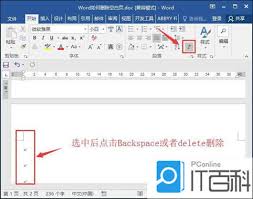
通过以上三种方法的尝试,相信你能够轻松解决word最后一页删不掉的问题,让文档的排版更加整洁、美观。赶紧动手试试吧!
相关文章
相关下载
小编推荐
更多++